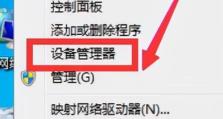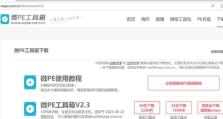华硕平板重装系统教程(解决华硕平板系统问题的最佳方法,让你的平板恢复如新)
华硕平板作为一款颇受欢迎的移动设备,难免会遇到系统问题导致运行缓慢或功能异常。在这篇文章中,我们将为您提供一套完整的华硕平板重装系统教程,帮助您轻松解决系统问题,让您的平板恢复如新。

准备工作:备份重要数据
在重装系统之前,首先需要备份您的重要数据,例如照片、音乐、视频等。将这些文件导入您的电脑或外部存储设备,以防数据丢失。
获取官方固件:下载合适版本的系统文件
前往华硕官方网站或相关支持论坛,查找适用于您平板型号和版本的官方固件下载链接。确保下载的固件版本正确并与您的平板兼容。
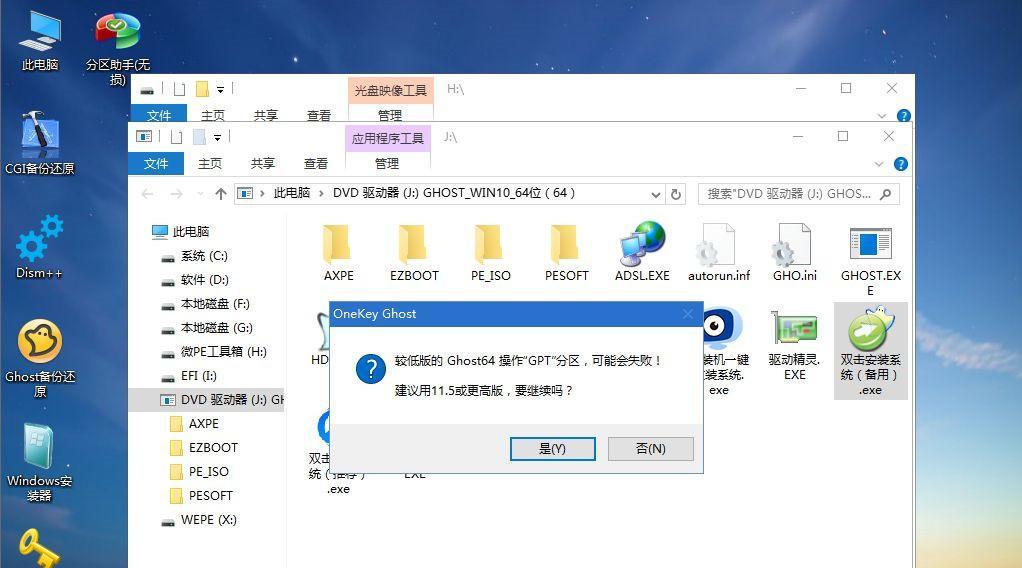
连接平板与电脑:使用USB数据线连接设备
使用USB数据线将您的华硕平板与电脑连接起来,确保设备与电脑之间建立了正确的连接。
进入恢复模式:重启设备并进入恢复界面
按住电源键和音量减小键(或音量加大键)同时启动设备。当出现华硕标志时,释放电源键,继续按住音量键,直到进入恢复模式界面。
清除数据:选择wipedata/factoryreset
在恢复模式界面中,使用音量键选择“wipedata/factoryreset”,然后按下电源键进行确认。这将清除所有用户数据和设置,使设备恢复出厂设置。
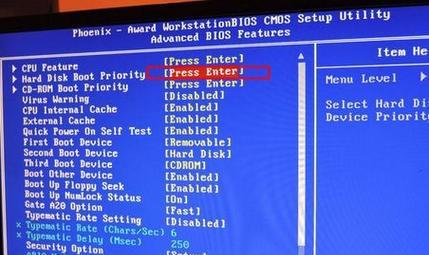
清除缓存:选择wipecachepartition
在同一恢复模式界面中,选择“wipecachepartition”并按下电源键进行确认。这将清除系统缓存文件,解决一些运行缓慢的问题。
安装系统:选择installfromzip
返回恢复模式界面后,选择“installfromzip”,然后找到并选择您下载的华硕官方固件文件。按下电源键进行确认,系统将开始安装。
等待安装完成:耐心等待系统安装完毕
安装过程可能需要几分钟时间,请耐心等待。确保设备电量充足,并保持设备与电脑的连接稳定。
重启设备:选择rebootsystemnow
当系统安装完成后,返回恢复模式界面,在选项中选择“rebootsystemnow”并按下电源键。您的平板将重新启动,并运行新安装的系统。
设置配置:根据个人需求重新配置设备
在重启后,您将需要重新设置您的华硕平板。根据个人需求,选择语言、日期、时间和网络连接等选项。
恢复数据:将之前备份的文件导入平板
重新设置设备后,您可以通过电脑或外部存储设备将之前备份的重要文件导入您的华硕平板,使您的平板恢复到之前的状态。
安装应用程序:下载并安装常用应用程序
进入应用商店或官方网站,下载并安装您常用的应用程序,如社交媒体应用、音乐播放器和游戏等,以便您的平板能够满足日常需求。
定期更新系统:保持最新的安全性和功能
不定期检查系统更新,确保您的华硕平板安装了最新版本的软件。这将有助于提升系统性能、修复漏洞并享受新功能。
注意事项:避免操作错误和数据丢失
在重装系统过程中,务必仔细阅读和遵循华硕官方指南。避免意外操作和误删除重要文件,以免造成数据丢失或设备故障。
华硕平板重装系统简单易行
通过本文提供的华硕平板重装系统教程,您可以轻松解决系统问题,让您的华硕平板恢复如新。记住备份重要数据、获取官方固件、按照步骤操作,并保持耐心和注意事项,您将成功完成系统重装。享受流畅的平板体验吧!